win7关闭默认共享文件夹的具体操作步骤
时间:2025-06-04 22:15:14 305浏览 收藏
在Windows 7系统中,默认开启的共享文件夹功能虽然便于局域网内的文件共享,但也可能带来安全隐患,如病毒传播。针对这一问题,本文详细介绍了关闭Win7系统默认共享文件夹的步骤。用户可以通过右键点击“我的电脑”,选择“管理”,进入共享文件夹管理界面,停止共享特定文件夹,或通过文件夹属性取消共享设置,确保系统安全。
在Windows 7系统里,默认会开启一些共享文件夹功能。若处于同一局域网内,便可通过这一功能实现文件共享,这虽然给用户带来了方便,但同时也存在一定的安全隐患,例如病毒可能通过共享文件夹传播。那么,该如何禁用系统默认的共享文件夹呢?以下是为大家整理的Win7系统关闭默认共享文件夹的操作步骤。
操作流程
- 右键点击“我的电脑”,选择“管理”选项;如下图所示:
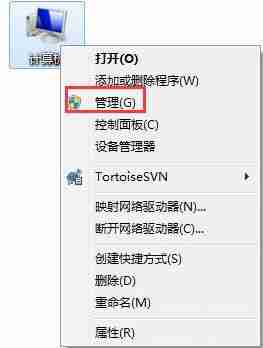
- 进入管理界面后,在左侧导航栏找到“共享文件夹”,点击其下的“共享”子项,此时右侧窗口会显示当前系统已共享的文件夹;如下图所示:

- 对于想要取消共享的文件夹,右键点击它,然后选择“停止共享”;如下图所示:

- 当然,你也可以直接定位到需要关闭共享功能的文件夹,右键点击后,在出现的菜单中选择“属性”,接着在属性窗口中找到“共享”标签页,并取消勾选“共享该文件夹”选项;如下图所示:
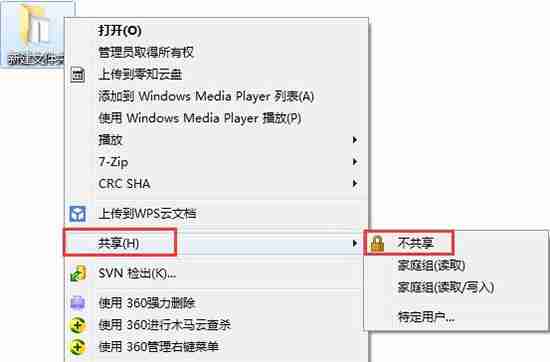
- 最后,在弹出的文件共享确认对话框中,选择“停止共享”。
如下图所示:
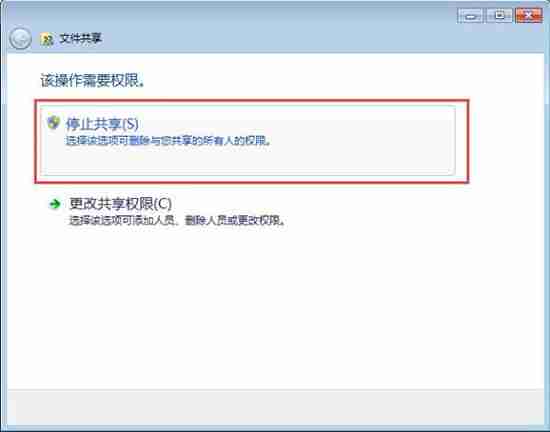
上述便是Win7系统关闭默认共享文件夹的具体方法。如果有用户希望关闭共享文件夹,可按照以上步骤进行操作。
文中关于的知识介绍,希望对你的学习有所帮助!若是受益匪浅,那就动动鼠标收藏这篇《win7关闭默认共享文件夹的具体操作步骤》文章吧,也可关注golang学习网公众号了解相关技术文章。
相关阅读
更多>
-
501 收藏
-
501 收藏
-
501 收藏
-
501 收藏
-
501 收藏
最新阅读
更多>
-
282 收藏
-
444 收藏
-
438 收藏
-
421 收藏
-
461 收藏
-
124 收藏
-
132 收藏
-
172 收藏
-
330 收藏
-
470 收藏
-
447 收藏
-
403 收藏
课程推荐
更多>
-

- 前端进阶之JavaScript设计模式
- 设计模式是开发人员在软件开发过程中面临一般问题时的解决方案,代表了最佳的实践。本课程的主打内容包括JS常见设计模式以及具体应用场景,打造一站式知识长龙服务,适合有JS基础的同学学习。
- 立即学习 543次学习
-

- GO语言核心编程课程
- 本课程采用真实案例,全面具体可落地,从理论到实践,一步一步将GO核心编程技术、编程思想、底层实现融会贯通,使学习者贴近时代脉搏,做IT互联网时代的弄潮儿。
- 立即学习 516次学习
-

- 简单聊聊mysql8与网络通信
- 如有问题加微信:Le-studyg;在课程中,我们将首先介绍MySQL8的新特性,包括性能优化、安全增强、新数据类型等,帮助学生快速熟悉MySQL8的最新功能。接着,我们将深入解析MySQL的网络通信机制,包括协议、连接管理、数据传输等,让
- 立即学习 500次学习
-

- JavaScript正则表达式基础与实战
- 在任何一门编程语言中,正则表达式,都是一项重要的知识,它提供了高效的字符串匹配与捕获机制,可以极大的简化程序设计。
- 立即学习 487次学习
-

- 从零制作响应式网站—Grid布局
- 本系列教程将展示从零制作一个假想的网络科技公司官网,分为导航,轮播,关于我们,成功案例,服务流程,团队介绍,数据部分,公司动态,底部信息等内容区块。网站整体采用CSSGrid布局,支持响应式,有流畅过渡和展现动画。
- 立即学习 485次学习
